最終更新:
![]() houndini16 2018年03月09日(金) 15:18:36履歴
houndini16 2018年03月09日(金) 15:18:36履歴
http://www.sidefx.com/docs/houdini/basics/takes.ht...
概要
テイクは、階層的にオーバーレイされたパラメータ変更のセットです。 オーバーレイされた変更や代替の連鎖を作成し、それらの間を素早く切り替えることができます。
テイクで明示的に変更しないパラメータは、親テイクから継承されます。 テイクを作成し、テイク内でいくつかのパラメータを変更してから、異なる変更でパラレルテイクを作成することができます。 どちらのテイクも、親テイクの値を継承します。
Takesは以下の目的に役立ちます:
自動テイクモードをオンにしない限り、現在のテイクに含まれていないパラメータはパラメータエディタで無効になっているように見えます 。
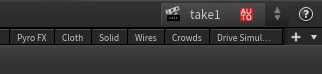
メインインターフェイスの右上隅にあるコントロールを使用すると、テイクの切り替えや作成をすばやく切り替えることができます。 さらに複雑な編集を行うには、 テイクリストペインを使用します 。
Mac
Macでは、Houdiniはメインウィンドウのポップアップの代わりにメインメニューにTakesメニューを持っています。
に... これを行う
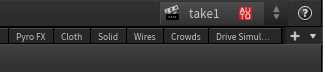
デフォルトでは、テイクに変更するパラメータを明示的に追加する必要があります。 これはテイクを "クリーン"に保つのに役立ちます。
ただし、 自動テイクをオンにすると、すべてのパラメータが有効になり、現在のテイクに加えた変更が自動的に追加されます。
特定の状況ではこれは明らかに便利ですが、オートテイクモードをあまり使わないようにしてください。
それはあなたが意図せずにパラメータを組み込んで親テイクを無効にすることを容易にします。
テイクが期待どおりに動作しない場合、問題の診断を困難にすることがあります。
に... これを行う
完全なテイクリストペイン/ウィンドウでテイクの名前を変更、並べ替え、削除するほか、テイクを作成して選択することができます。
クリック タブのボタンをペインに追加し、 テイクリストを選択してテイクリストを持つ新しいタブを追加するか、 WindowsのTake Managerを選択してテイクリストをフローティングウィンドウに作成します。
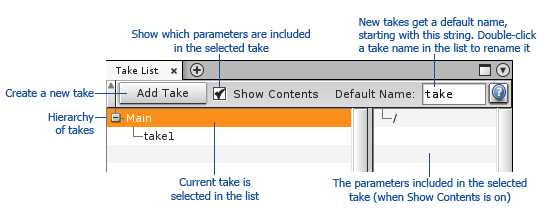
に... これを行う
概要
テイクは、階層的にオーバーレイされたパラメータ変更のセットです。 オーバーレイされた変更や代替の連鎖を作成し、それらの間を素早く切り替えることができます。
テイクで明示的に変更しないパラメータは、親テイクから継承されます。 テイクを作成し、テイク内でいくつかのパラメータを変更してから、異なる変更でパラレルテイクを作成することができます。 どちらのテイクも、親テイクの値を継承します。
Takesは以下の目的に役立ちます:
代替案を比較するために前後に切り替える機能を備えた代替設計の検討。
"既知の良い"または承認されたショット/デザインの上に微調整または探索を重ねる。 変更したパラメータを確認したり、元のシーンに簡単に戻ったり、コピーして貼り付けたりすることができます。
異なるレンダリングパスに異なるパラメータセットを保持する。 レンダリングノードでRender with takeパラメータを使用すると、レンダリング時に使用するテイクを制御できます。
自動テイクモードをオンにしない限り、現在のテイクに含まれていないパラメータはパラメータエディタで無効になっているように見えます 。
あなたは "メイン"テイクから始めます。 あなたはピロのエフェクトに tweaks_1 、最初の探検を保持するためにtweaks_1テイクを作成することができます:
main
tweaks_1
あなたが好きなエフェクトになったら、 tweaks_2として新たにtake tweaks_2を開始して、それを構築することができます。 これは「チェックポイント」として機能し、 tweaks_1とtweaks_2間を簡単に行き来することができます。
mian
tweaks_1
tweaks_2
main
tweaks_1
あなたが好きなエフェクトになったら、 tweaks_2として新たにtake tweaks_2を開始して、それを構築することができます。 これは「チェックポイント」として機能し、 tweaks_1とtweaks_2間を簡単に行き来することができます。
mian
tweaks_1
tweaks_2
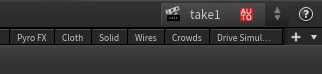
メインインターフェイスの右上隅にあるコントロールを使用すると、テイクの切り替えや作成をすばやく切り替えることができます。 さらに複雑な編集を行うには、 テイクリストペインを使用します 。
Mac
Macでは、Houdiniはメインウィンドウのポップアップの代わりにメインメニューにTakesメニューを持っています。
に... これを行う
| 新しいテイクを作成する | テイクリストのポップアップメニューを開き、 「新しいテイク」を選択します。 |
| 現在のテイクを選択 | テイクリストのポップアップメニューを開き、テイクを選択します。 |
| テイクにパラメータを追加する | パラメータを右クリックし、[ 取り込みに含める ]を選択します 。 |
| テイクに含まれるパラメータを確認する | テイクリストペインで、左側のテイクをクリックして右側の内容を表示します。 (テイクリストが左と右のサブパネルに分割されていない場合は、ツールバーの[ コンテンツを表示 ]チェックボックスをクリックします)。 |
| すべてのノードのパラメータをテイクに追加する | ノードのタイルをネットワークペインからテイクリストのテイクにドラッグします。 |
| テイクからパラメータを削除する | 押す [人民元] (パラメータエディタまたはテイクペインの右側にある)パラメータ名を選択し、テイクから除外を選択します。 |
| 現在のテイクにノードフラグの状態を追加する | ノードを右クリックし、 Take Toggle フラグ名を選択します。 |
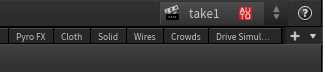
デフォルトでは、テイクに変更するパラメータを明示的に追加する必要があります。 これはテイクを "クリーン"に保つのに役立ちます。
ただし、 自動テイクをオンにすると、すべてのパラメータが有効になり、現在のテイクに加えた変更が自動的に追加されます。
特定の状況ではこれは明らかに便利ですが、オートテイクモードをあまり使わないようにしてください。
それはあなたが意図せずにパラメータを組み込んで親テイクを無効にすることを容易にします。
テイクが期待どおりに動作しない場合、問題の診断を困難にすることがあります。
に... これを行う
| テイクへのパラメータの自動追加をオンにする | テイクリストのポップアップメニューを開く(またはMac上でメニューを表示する)、自動テイクをオンにする。 アン 自動テイクがオンの場合、ポップアップメニューに「自動」アイコンが表示されます。 |
| 自動テイクトグルにホットキーを割り当てる | ^ Ctrl + Alt + ⇧Shiftメニュー項目をクリックします。 |
完全なテイクリストペイン/ウィンドウでテイクの名前を変更、並べ替え、削除するほか、テイクを作成して選択することができます。
クリック タブのボタンをペインに追加し、 テイクリストを選択してテイクリストを持つ新しいタブを追加するか、 WindowsのTake Managerを選択してテイクリストをフローティングウィンドウに作成します。
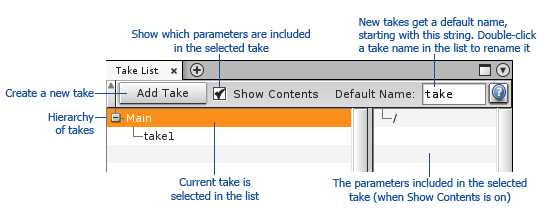
に... これを行う
| 新しいテイクを作成する | テイクリストペインで、 テイクの追加をクリックします。 |
| 既存のテイクの子として新しいテイクを作成する | 押す RMB テイクに「Append Take」を選択します。 |
| 既存の親とその子の間に新しいテイクを挿入する | 押す RMB テイクを挿入し、テイクの挿入を選択します。 |
| 現在のテイクを選択 | テイクリストのテイクをクリックするか、メインメニューバーのテイクポップアップメニューからテイクリストを選択します。 |
| テイクの名前を変更する | テイクをダブルクリックし、新しい名前を入力します。 |
| Merge takes | 1.最初のテイクをマージしたいターゲットにドラッグアンドドロップします。 2. 同じパラメータが両方のテイクにあるケースをマージする方法を選択します。 |
| テイクを新しい親の下に移動する | テイクをドラッグして新しい親にドロップし、次に移動をクリックします。 |
| 階層からテイクを削除する | 押す RMB テイクの削除を選択します。 削除されたテイクの子は、削除されたテイクの親の子になります。 |
| テイクとそのすべての子を削除する | 押す RMB Take Take(および子)を選択します。 |

コメントをかく